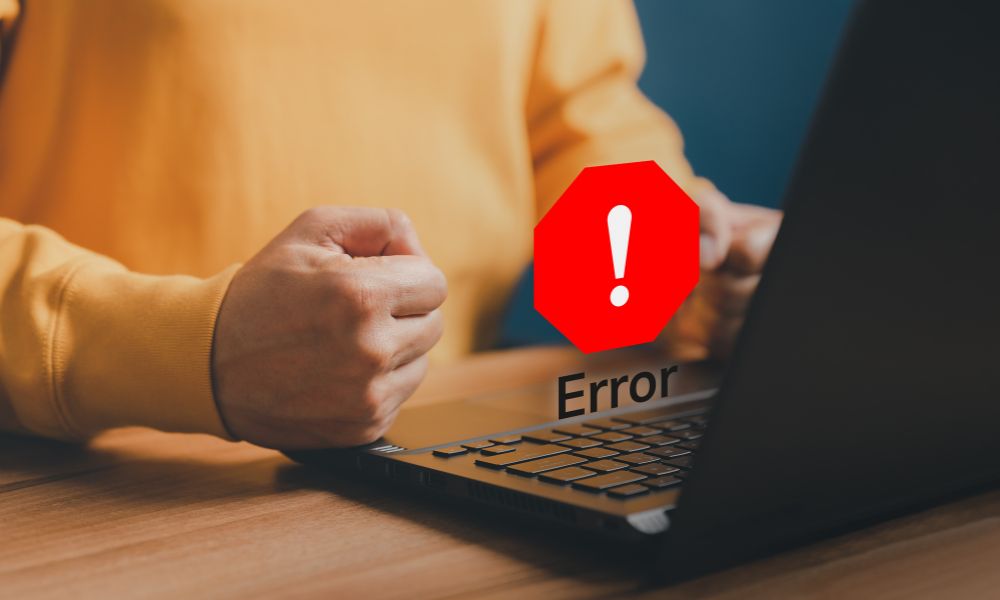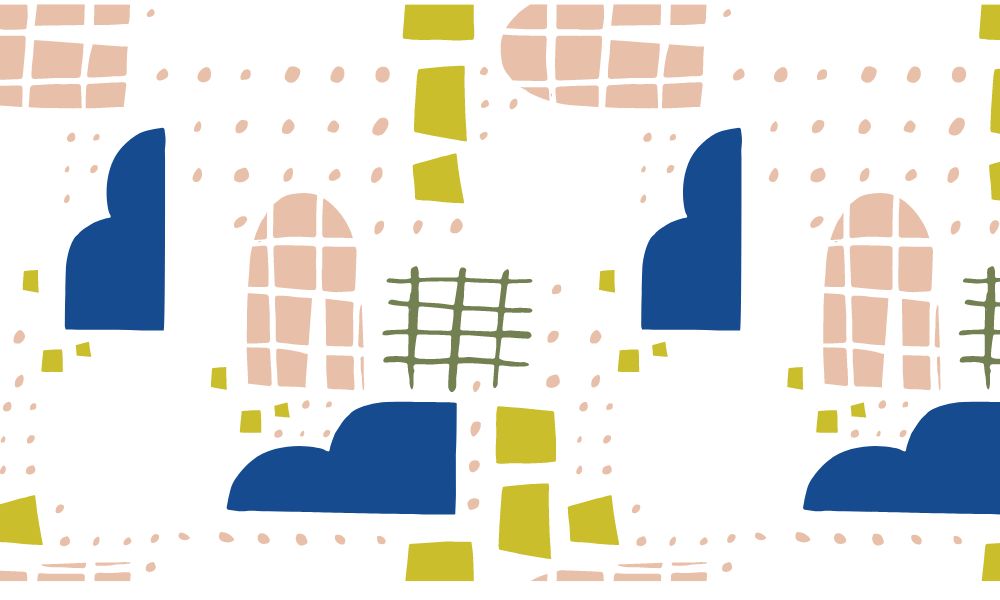いつも有限会社ワールドアイのブログをお読みいただきありがとうございます!
今回のブログでは、デスクトップPCと一体型PCの違いについてお話ししたいと思います。デスクトップPCとは、モニターと本体が別々になっているパソコンのことです。一体型PCとは、モニターと本体が一つになっているパソコンのことです。それぞれにメリットとデメリットがありますので、比較してみましょう!

デスクトップPCのメリットは、以下の通りです。
– パーツを自由に交換やカスタマイズができるので、性能や機能を向上させることができます。
– モニターのサイズや種類を自分の好みに合わせて選ぶことができます。
– 本体が大きくてもモニターに影響しないので、冷却性能や静音性に優れています。
デスクトップPCのデメリットは、以下の通りです。
– モニターと本体が別々なので、設置場所や配線にスペースが必要です。
– 持ち運びや移動が不便です。
– 電源コードやケーブルなどが多くなるので、見た目が乱雑になりやすいです。
一方、一体型PCのメリットは、以下の通りです。
– モニターと本体が一つになっているので、設置場所や配線にスペースが必要ありません。
– 持ち運びや移動が便利です。
– 電源コードやケーブルなどが少なくなるので、見た目がすっきりします。
一体型PCのデメリットは、以下の通りです。
– パーツを交換やカスタマイズすることが難しいか不可能なので、性能や機能を向上させることができません。
– モニターのサイズや種類を自分の好みに合わせて選ぶことができません。
– 本体が小さくてもモニターに影響するので、冷却性能や静音性に劣ります。

以上が、デスクトップPCと一体型PCの違いについての説明です。どちらを選ぶかは、自分の用途や好みによって異なります。自分に合ったパソコンを見つけてくださいね!
有限会社ワールドアイはパソコンを使用する全ての方の快適なパソコンライフをサポートいたします!
どんなパソコンのお困りごともぜひお気軽にお問い合わせください!
最後までお読みいただきありがとうございました♪
有限会社ワールドアイのご紹介
有限会社ワールドアイは埼玉県東松山市と川越市でパソコン修理と中古パソコン販売の専門店「ワールドアイPC」を運営しております。1997年の創業から一貫してご提供しているパソコン修理およびITサポートで培った豊富な知識と経験を持つベテラン技術者が対応いたします。
パソコンの故障やトラブル・インターネットトラブル・プリンタートラブルなど、パソコンに関わるトラブルを「来店」「出張」「宅配」の3つの方法でサポートいたします。
また、ワールドアイPC店舗内では、ベテラン技術者が1台1台丁寧に整備したリユースPC(中古パソコン)を展示販売しております。全てのPCがSSDストレージ搭載の快適にご利用いただける高品質なパソコンとなります。なお、弊社のリユースPC(中古パソコン)は安心の保証付き&店頭サポート付きとなっております。販売後もパソコンに関わるお悩みごとをお気軽にご相談いただけます。
パソコンのことなら、修理から販売、アフターサービスまで一貫して自社対応可能な弊社へお気軽にお問い合わせください。
お客様のご利用をスタッフ一同、心よりお待ちしております。

【ワールドアイPC 東松山本店】
〒355-0036 埼玉県東松山市下野本811-1
営業時間:10:00〜18:00
定休日 :日曜日
電話番号:0493-27-0319
ホームページはこちら(東松山本店)>>>

【ワールドアイPC 川越店】
〒350-1147 埼玉県川越市諏訪町16-15
営業時間:10:00〜19:00(最終18:30)
定休日 :火・水曜日
電話番号: 049-265-3128
ホームページはこちら(川越店)>>>

![[商品価格に関しましては、リンクが作成された時点と現時点で情報が変更されている場合がございます。] [商品価格に関しましては、リンクが作成された時点と現時点で情報が変更されている場合がございます。]](https://hbb.afl.rakuten.co.jp/hgb/389d157a.123d16f1.389d157b.a38f25b0/?me_id=1388250&item_id=10000154&pc=https%3A%2F%2Fthumbnail.image.rakuten.co.jp%2F%400_mall%2Fworldeyes%2Fcabinet%2F07462192%2F08418201%2Fimgrc0077984775.jpg%3F_ex%3D240x240&s=240x240&t=picttext)